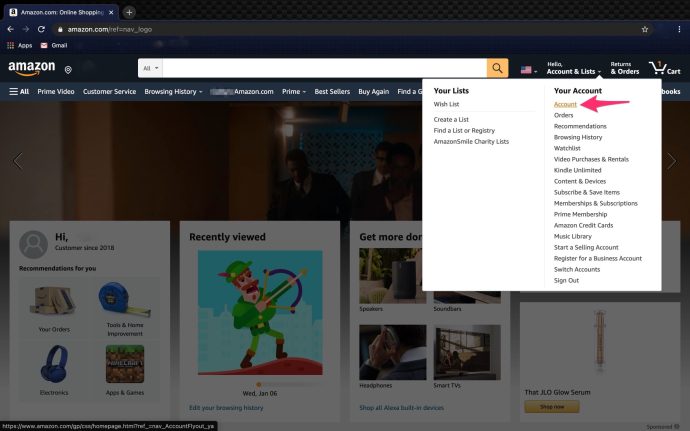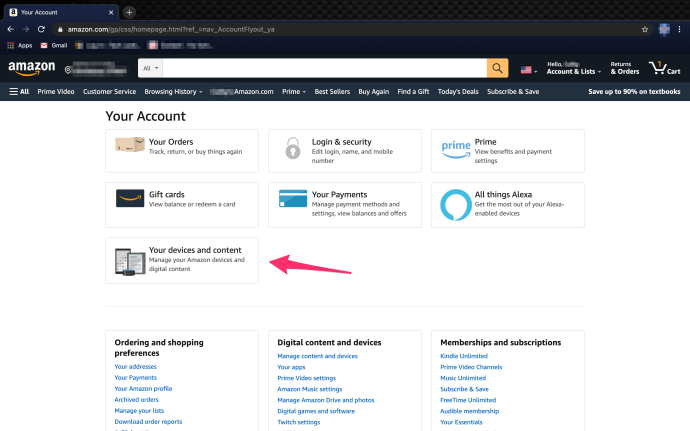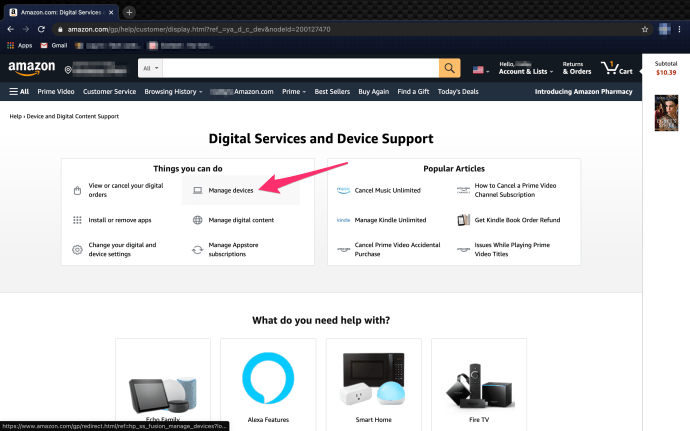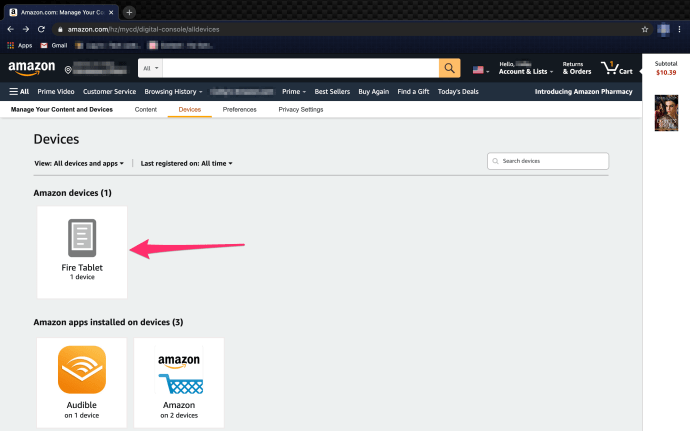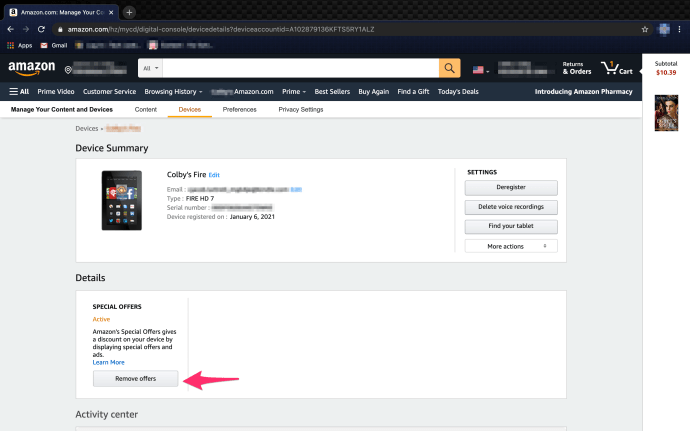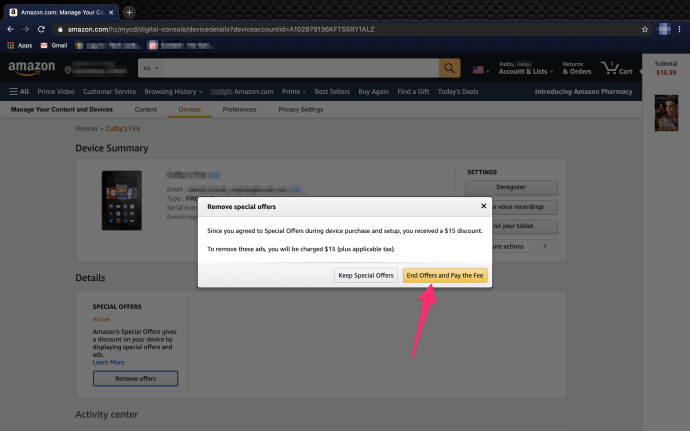Cara Menyingkirkan Iklan di Tablet Amazon Fire
Jika Anda menginginkan tablet yang cukup layak dan murah, Amazon Fire Tablet adalah pilihan yang fantastis. Dan inilah masalahnya, saat membeli Tablet Api Anda, Amazon menawarkan Anda untuk menghemat $15 dengan memilih untuk menerima "Penawaran Khusus."

Ini hanya iklan dan rekomendasi untuk film, musik, buku, dan penawaran lainnya. Kedengarannya seperti perdagangan yang mudah. Namun setelah beberapa saat, iklan tersebut mungkin menjadi terlalu rumit. Artikel ini akan menunjukkan kepada Anda cara menyingkirkannya. Kami juga akan menunjukkan kepada Anda beberapa hal keren lainnya yang dapat Anda lakukan dengan Tablet Api Anda.
Cara Menghapus Iklan
Jika Anda membaca atau menonton film di Fire Tablet Anda setiap saat, Anda mungkin bosan melihat aliran iklan yang konstan di perangkat Anda. Sayangnya, Anda tidak dapat menanganinya melalui pengaturan perangkat. Anda harus kembali ke akun Amazon Anda dan mengelola masalah dari sana. Inilah yang perlu Anda lakukan:
- Masuk ke akun Amazon Anda.
- Arahkan kursor ke atas Akun dan Daftar dan klik Akun.
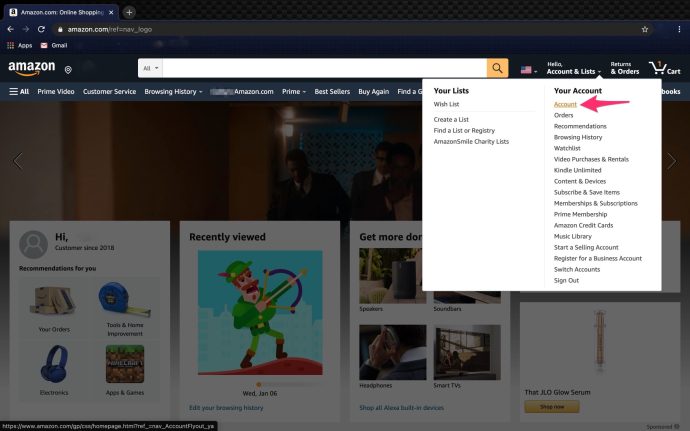
- Pergi ke Perangkat dan konten Anda.
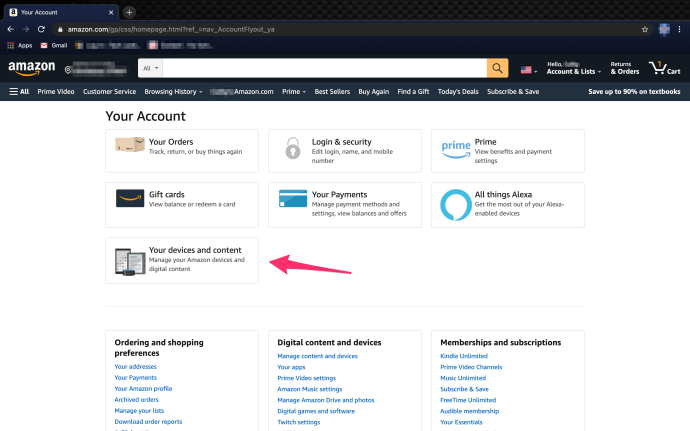
- Memilih Kelola Perangkat.
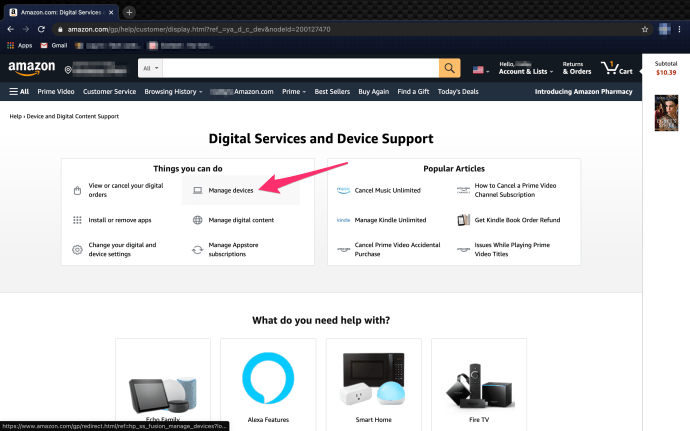
- Temukan dan kemudian klik Tablet Api terdaftar Anda.
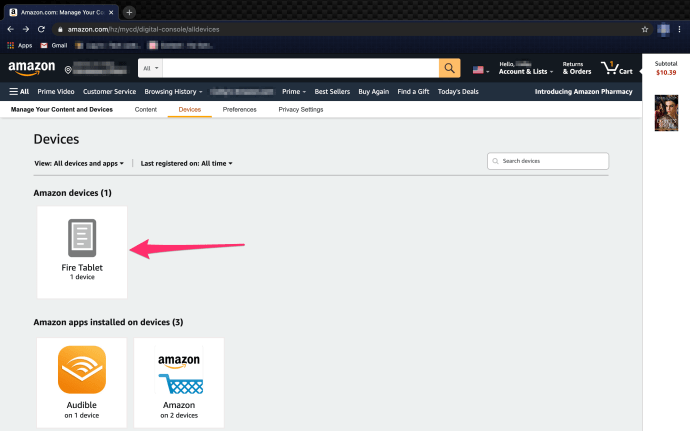
- Di bawah Penawaran khusus bagian, pilih Hapus penawaran.
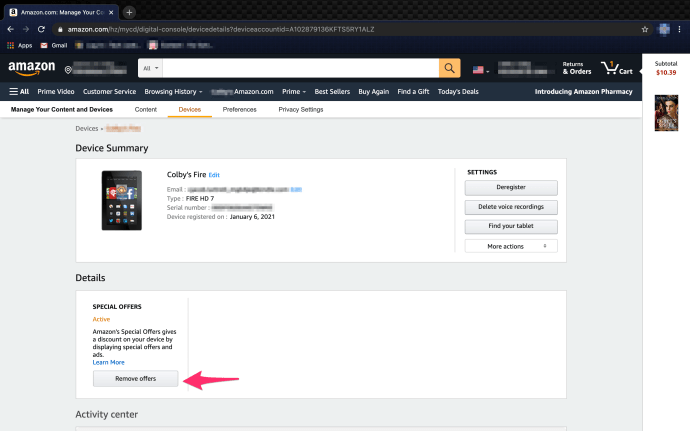
- Klik Akhiri penawaran dan Bayar Biayanya.
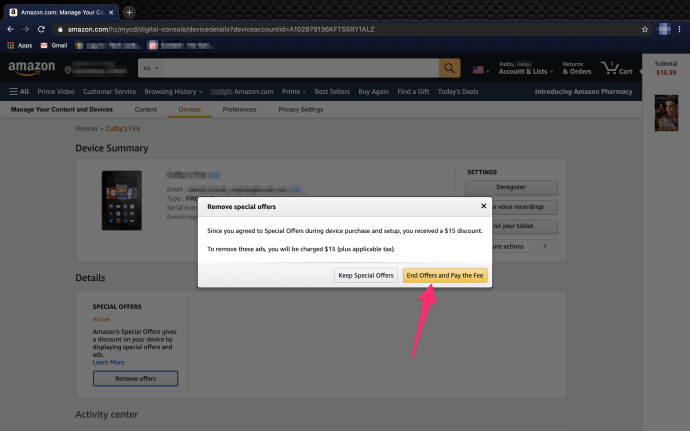
Itu saja yang perlu Anda lakukan. Tapi di sini adalah menangkap. Saat Anda berhenti berlangganan dari menerima iklan, Amazon akan menagih Anda $15 ditambah pajak. Jumlah ini akan dipotong dari akun Amazon Anda. Setelah Anda berhenti berlangganan dari penawaran khusus, nyalakan Fire Tablet Anda dan pastikan terhubung ke Wi-Fi. Layar kunci Anda seharusnya tidak lagi menampilkan iklan.

Sekarang Anda akan melihat beberapa foto atau gambar HD default dari galeri Anda. Anda juga dapat mengharapkan semua iklan dari layar Beranda menghilang juga. Perlu diingat bahwa meskipun sekarang iklan sudah tidak ada, Anda tetap akan menerima beberapa rekomendasi dari pihak lain.
Menyelamatkan Diri Anda dari Masalah
Menghemat $15 saat membeli Tablet Api baru Anda sepertinya merupakan penawaran yang fantastis. Tetapi sebelum melakukannya, mungkin ada baiknya untuk berpikir dua kali tentang hal itu. Jika jawabannya adalah mereka tidak akan mengganggu Anda sama sekali, silakan dan simpan uangnya.
Tetapi jika Anda tahu jauh di lubuk hati bahwa Anda akan kembali dan berhenti berlangganan, Anda dapat menyelamatkan diri dari masalah dan langsung membayar harga penuh. Untuk yang ragu-ragu, opsi satu mungkin lebih disukai.

Mengubah Wallpaper
Di Tablet Api yang lebih lama, tidak ada cara untuk mengubah wallpaper. Jadi, bahkan ketika Anda menghapus iklan dari latar belakang, Anda hanya memiliki apa yang diberikan Amazon kepada Anda. Untungnya, model yang lebih baru memiliki opsi untuk menambahkan wallpaper khusus. Jadi, setelah Anda menghilangkan iklan, saatnya memperbarui wallpaper. Inilah cara Anda melakukannya:
- Geser ke bawah Tindakan Cepat panel di layar Utama dan pergi ke Pengaturan.
- Pilih Menampilkan lalu Pilih wallpaper layar Utama.
- Kemudian pilih Ubah wallpaper layar Beranda Anda.
- Pilih foto dari perangkat Anda atau salah satu gambar pra-instal.
Sekarang Fire Tablet Anda bebas iklan dan lebih dipersonalisasi.
Mengubah Layar Kunci
Mungkin salah satu kerusakan terbesar pada Tablet Api adalah iklan yang menyebar di layar kunci. Setelah Anda membayar $15 untuk menghapusnya, saatnya untuk meningkatkan dan menyesuaikan layar kunci. Inilah yang perlu Anda lakukan:
- Pergi ke Pengaturan lalu pilih Layar kunci.
- Kemudian ketuk Pilih adegan layar kunci.
- Pergi melalui perpustakaan adegan yang tersedia.
- Atau pilih Foto Anda pilihan dan pilih foto dari galeri Anda.
- Konfirmasikan pilihan Anda.
Jika Anda menggunakan opsi adegan, pengaturan Fire Tablet default adalah mengubahnya setiap hari. Tetapi Anda dapat menonaktifkan fitur ini. Catatan: jika baterai perangkat Anda hampir habis, adegan interaktif di layar kunci Anda akan berhenti bergerak untuk memperpanjang masa pakai baterai.

Masalah Saat Menghapus Iklan
Seperti yang dilaporkan oleh beberapa pengguna, Anda mungkin mengalami beberapa masalah saat mencoba menghapus iklan dari tablet api Anda. Jika itu terjadi, Anda mungkin terpaksa mengatur ulang perangkat Anda ke pengaturan pabrik, sehingga menghapus semua aplikasi dan preferensi Anda, dll.
Jika Anda memang harus mengatur ulang perangkat Anda, ingatlah untuk mencadangkan semua foto, file, dll. sebelum melanjutkan dengan pengaturan ulang.
Hapus Iklan, Tambahkan Gambar
Iklan ada di mana-mana, dan kebanyakan membuat orang tidak peka. Tapi itu satu hal untuk memilikinya di situs web atau papan iklan, dan satu lagi bagi mereka untuk menempati layar Tablet Api Anda. Sayangnya, Anda harus membayar untuk menyingkirkannya. Tapi kemudian seluruh dunia wallpaper dan gambar layar kunci dan adegan terbuka.
Bagaimana perasaan Anda tentang iklan di Tablet Api Anda? Beri tahu kami di bagian komentar di bawah.